
このチュートリアルでは、Linux Mint 19にLEMPサーバーをインストールする方法を説明します。知らなかった方のために、LEMPはLinux、Nginx(エンジンXと発音)、 MariaDB / MySQLとPHPはすべてオープンソースです。これは、動的なWebサイトとWebアプリケーションを強化する最も一般的なソフトウェアスタックです。Linuxはオペレーティングシステム、NginxはWebサーバー、MariaDB / MySQLはデータベースサーバー、PHPは動的なWebページの生成を担当するサーバー側のスクリプト言語。
この記事は、少なくともLinuxの基本的な知識があり、シェルの使用方法を知っていること、そして最も重要なこととして、サイトを独自のVPSでホストしていることを前提としています。インストールは非常に簡単で、ルートアカウントで実行されていますが、そうでない場合は、'sudoを追加する必要があります。 ‘ルート権限を取得するコマンドに。 Linux Mint 19(Tricia)サーバーにLEMPサーバーを段階的にインストールする方法を説明します。
LinuxMint19にLEMPサーバーをインストールする
ステップ1.以下のチュートリアルを実行する前に、次のaptを実行して、システムが最新であることを確認することが重要です。 ターミナルのコマンド:
sudo apt update
ステップ2.Nginxをインストールします。
NginxはデフォルトのLinuxmintリポジトリですでに利用可能です。適切なパッケージシステムを使用すると、より簡単にインストールできます:
sudo apt install nginx
インストールしたら、次のコマンドを使用してNginxを起動します:
sudo systemctl start nginx
Nginxの設定を確認するには、ブラウザを開いてサーバーのホスト名またはIPアドレスを参照すると、次のようなNginxのデフォルトのテストページが表示されます。
http://your-ip-address
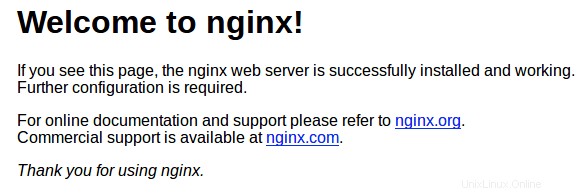
ステップ3.MariaDBをインストールします。
この次のステップでは、次のコマンドを入力してMariaDBデータベースサーバーをインストールする必要があります。
sudo apt-key adv --recv-keys --keyserver hkp://keyserver.ubuntu.com:80 0xF1656F24C74CD1D8
次に、キーをインポートしてMariaDBリポジトリを追加します:
sudo add-apt-repository 'deb [arch=amd64,arm64,ppc64el] http://ftp.utexas.edu/mariadb/repo/10.3/ubuntu bionic main'
最後に、構成されているすべてのソースからパッケージ情報を更新しましょう:
sudo apt update sudo apt install mariadb-server
MariaDBが正しくインストールされていることを確認しましょう。シェルで次のように入力します:
mysql -V
インストール後、MariaDBが自動的に起動します。ステータスを確認するには、次のコマンドを入力します。
sudo systemctl status mariadb
- デフォルト設定からMariaDBを保護します。
デフォルトでは、MariaDBは強化されていません。mysql_secure_installation scriptを使用してMariaDBを保護できます。 。ルートパスワードを設定し、匿名ユーザーを削除し、リモートルートログインを禁止し、テストデータベースと安全なMariaDBへのアクセスを削除する各手順を注意深く読んでください。
mysql_secure_installation
NOTE: RUNNING ALL PARTS OF THIS SCRIPT IS RECOMMENDED FOR ALL MariaDB
SERVERS IN PRODUCTION USE! PLEASE READ EACH STEP CAREFULLY!
Enter current password for root (enter for none):
OK, successfully used password, moving on...
Set root password? [Y/n] y
New password:
Re-enter new password:
Password updated successfully!
Reloading privilege tables..
... Success!
Remove anonymous users? [Y/n] y
... Success!
Disallow root login remotely? [Y/n] y
... Success!
Remove test database and access to it? [Y/n] y
- Dropping test database...
... Success!
- Removing privileges on test database...
... Success!
Reload privilege tables now? [Y/n] y
... Success!
Cleaning up...
Thanks for using MariaDB! MariaDBにログインするには、次のコマンドを使用します(MariaDBデータベースにログインするために使用するコマンドと同じであることに注意してください):
mysql -u root -p
また、新しいデータベース、ユーザーを作成し、データベースに特権を割り当ててみてください:
## CREATE DATABASE MariaDB [(none)]> CREATE DATABASE mydb; ## CREATE USER ACCOUNT MariaDB [(none)]> CREATE USER 'dbusers'@'localhost' IDENTIFIED BY 'your-secret-passwd'; ## GRANT PERMISSIONS ON DATABASE MariaDB [(none)]> GRANT ALL ON mydb.* TO 'dbusers'@'localhost'; ## RELOAD PRIVILEGES MariaDB [(none)]> FLUSH PRIVILEGES;
次に、MariaDBデータベースサーバーを再起動し、次を使用してシステムの起動時にサーバーを起動できるようにします。
sudo systemctl restart mariadb sudo systemctl enable mariadb
ステップ4.PHPをインストールします。
PHP 7.3をインストールするために外部PPAを追加します。ただし、最初に、次の必要なパッケージをインストールする必要があります。
sudo add-apt-repository ppa:ondrej/php
次に、PHP 7.3と最も一般的に使用される拡張機能のいくつかをインストールします:
sudo apt install php7.3 php7.3-cli php7.3-common php7.3-fpm php7.3-opcache php7.3-curl php7.3-mbstring php7.3-mysql php7.3-zip php7.3-xml
完了したら、次のコマンドを実行してPHPプロセッサを再起動する必要があります。
sudo systemctl restart php7.3-fpm
- PHPバージョンのインストールを確認します。
完了したら、次のコマンドを使用して、PHP7.3の最新の安定したリリースがシステムにインストールされていることを確認できます。
php -v
PHPをテストするには、以下の内容でinfo.phpという名前のテストファイルを作成します。ファイルを保存し、ファイルを参照して、PHPが機能しているかどうかを確認します。
nano /var/www/html/info.php
<?php phpinfo(); ?>
おめでとうございます!LEMPスタックが正常にインストールされました。LinuxMint19 TriciaシステムにLEMP(Nginx、MariaDB、およびPHP)をインストールするためにこのチュートリアルを使用していただきありがとうございます。追加のヘルプまたは有用な情報については、 Nginx、MariaDB、およびPHPの公式Webサイトを確認することをお勧めします。